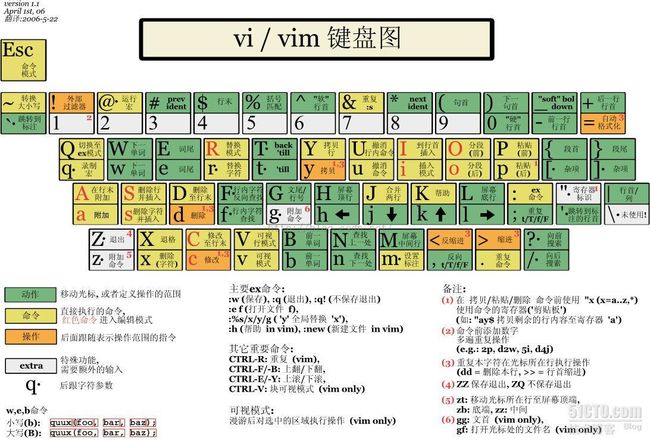linux编译器之再谈vim入门
经过前面对vim的入门总结,有没有发现vim其实并不是很强大?
下面我们来总结一下vim的一些进阶的操作,当然vim不仅仅只有这些操作,但是可以体现出vim的强大之处
命令模式:
w:移动到下一个单词的开头
e:移动到下一个单词的结尾
%:(首先将光标移动到括号上,可以是方括号,小括号,大括号,但必须是英文的)可以匹配到相对应的括号
#和*:匹配当前光标所在单词(#表示上一次,*表示下一个)
gU:将当前光标所在的字符变为大写
gu:将当前光标所在的字符变为小写
f【字符】:光标移动到当前行下一个为该字符处(F表示前一个)
t【字符】:光标移动到当前航下一个为该字符处的前一个字符处(T表示前一个)
dt【字符】:从光标所在处删除到字符所在处
【数字n】H:移动到本页距文件头第n行(默认为第一行)
【数字n】L:移动到本页距文件尾第n行(默认为第一行)
M:移动到本页最中间行
ctrl+v:块操作,可以通过hjkl来对文件内容进行选择操作ctrl+n或者ctrl+p:自动补全(如果不能自动补全,可以参考前面所讲的安装YouCompleteMe插件)
>和<:左右缩进
:split 【文件名】:水平分屏(如果不加文件名,则在打开相同文件,加了就打开新文件)
:vsplit 【文件名】:垂直分屏(如果不加文件名,则在打开相同文件,加了就打开新文件)
ctrl+w-:减小当前分屏的尺寸
ctrl+w+:增加当前分屏的尺寸
ctrl+w【hjkl】:切换分屏,【hjkl】表示上下左右
当然这些都是一些比较单一的操作,vim的强大不单单是在于这些单一的操作,而是在于他们可以组合出非常强大的功能
组合使用:
5dd:删除光标所在行下面的5行
5p:将刚刚复制的文本粘贴5次
5.:重复刚刚的操作5次
ye:从当前位置复制到本单词的最后一个字符
5fe:光标移动到当前行第5次出现e的字符处
【ctrl+v】【jjj】【$】【y】:复制当前行即一下的三行
这里就不在多举例了,因为光看是没有用的,还是需要自己平时使用的时候多操作
最后说一个非常实用的操作
:help【命令】:查看帮助
通过这个就可以查看所有自己记不住的命令,例如输入::help j 就可以看到所有和j有关的操作
最后附上一张vim键盘的图片,如果有兴趣的可以自己研究一下